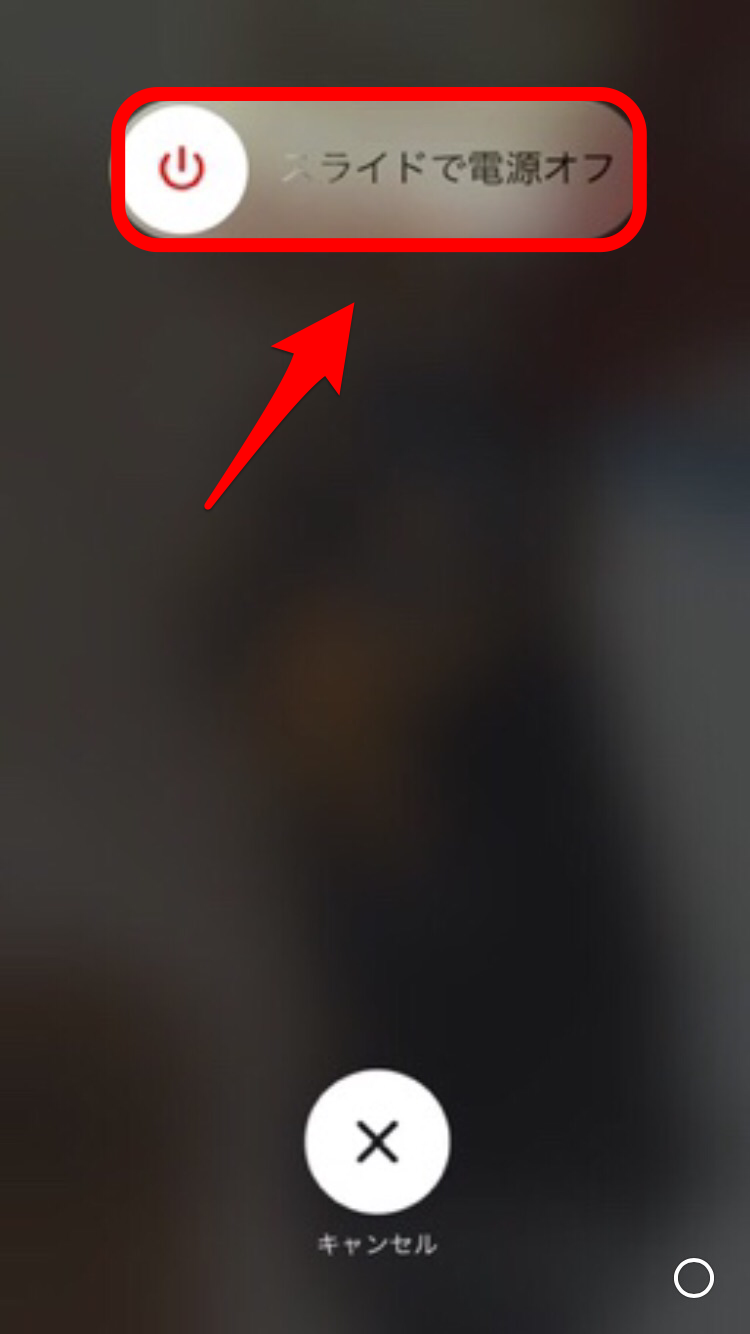【Apple Watch】ソフトウェアのアップデート方法を解説!
Contents[OPEN]
- 1【Apple Watch】ソフトウェアのアップデート準備をしよう
- 1.1使用中のApple Watchのモデルをチェック
- 1.2Apple Watchがソフトウェアに対応しているか確認
- 1.3【Apple Watch】充電器に接続・バッテリーを50%以上にして
- 1.4【iPhone】最新の状態に更新・Wi-Fiに接続
- 1.5Apple WatchをiPhoneの近くに置こう
- 2【Apple Watch】ソフトウェアのアップデート方法
- 3【Apple Watch】ソフトウェアのアップデートができないときは
- 3.1Apple Watch・iPhoneの再起動をする
- 3.2Apple Watchを充電器に接続しよう
- 3.3iPhoneのロックを解除する機能を止める
- 3.4ペアリングをやり直す
- 3.5アップデートをやり直す
- 4【Apple Watch】ソフトウェアをアップデート!容量について
- 5【Apple Watch】ソフトウェアをアップデート!プロファイルについて
- 6【Apple Watch】ソフトウェアのアップデートの注意点
- 7【Apple Watch】ソフトウェアをアップデートするメリット
- 8Apple Watchのソフトウェアのアップデートは必ず行おう!
Apple WatchをiPhoneの近くに置こう
ここまで紹介した事前準備をすべて行えたら、あとはApple Watchのアップデートをしていきましょう。
ただ、Apple WatchとペアリングしているiPhoneがそばにないとアップデートはできないので、Apple WatchをiPhoneの横に置いてください。
【Apple Watch】ソフトウェアのアップデート方法
これから、Apple Watchのソフトウェアをアップデートする方法をご紹介します。
アップデートの方法は2つあります。
Apple Watchで行う方法と、iPhoneで行う方法の2つです。
順番に操作方法を説明していきます。
Apple Watchからアップデートをする
最初に紹介するのはApple Watch本体でアップデートをする方法です。
Apple Watchの電源を入れたらパスコードを入力してロック解除を行ってください。
文字盤が表示されるのでDigital Crownを押してホーム画面を立ち上げましょう。
ホーム画面に蜂の巣のように表示されているアプリの中から「設定」アプリを選択してください。
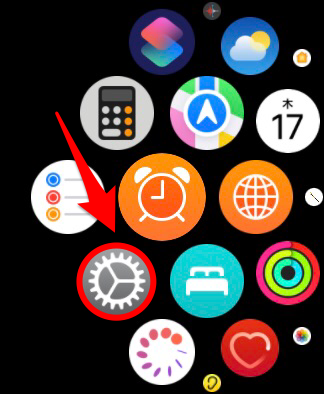
「設定」アプリが立ち上がったら、画面を下に向かってスクロールしてください。
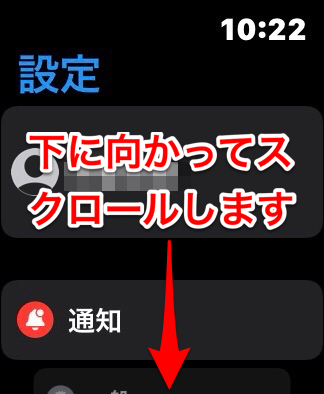
表示されているメニューの中に「一般」があるので選択しましょう。
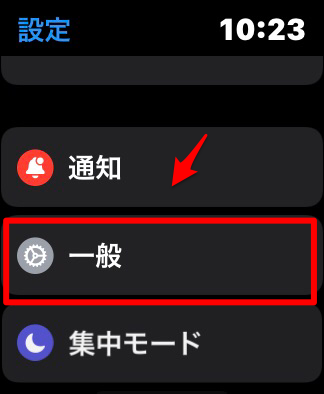
「一般」の画面に表示されているメニューの中に「ソフトウェア・アップデート」があるので選択してください。
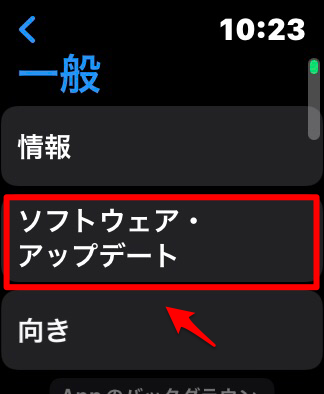
アップデートがある場合は、この画面に表示されます。
画面を下に向かってスクロールしましょう。
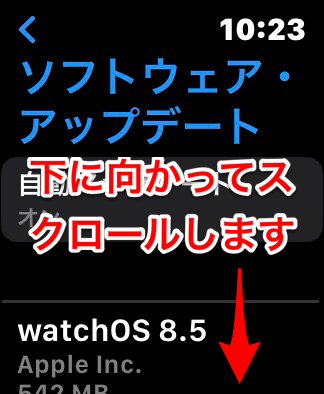
「ダウンロードとインストール」をタップしましょう。
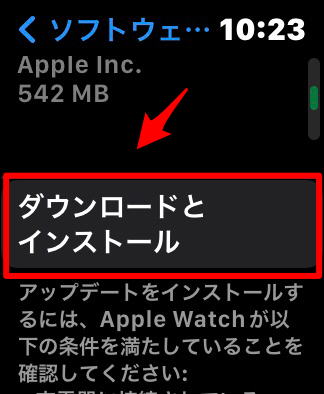
アップデートのダウンロードが始まります。
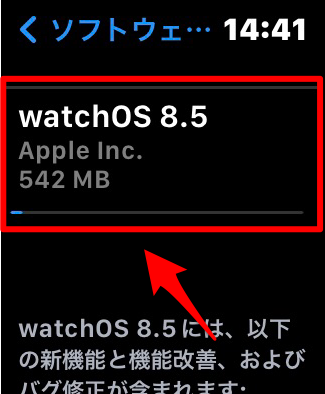
iPhoneからアップデートをする
続いて、iPhoneの「Apple Watch」アプリからアップデートする方法を説明します。
ホーム画面にある「Apple Watch」アプリをタップして開きましょう。
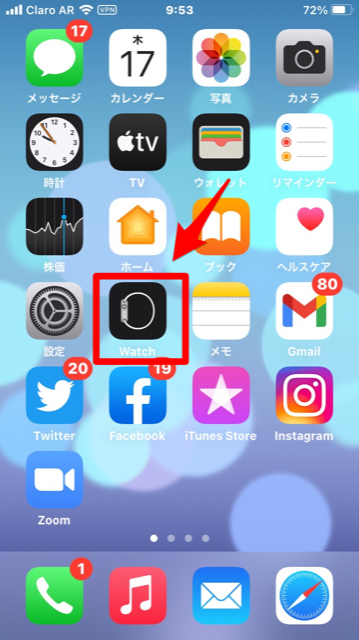
アプリが立ち上がったら、画面の下メニューの中にある「マイウォッチ」タブを選択してください。「マイウォッチ」画面になったら、画面を下に向かってスクロールしましょう。
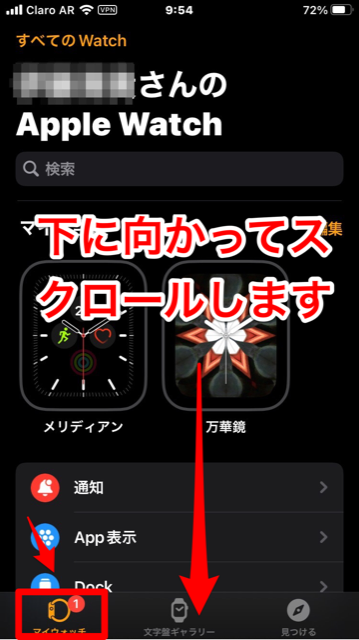
表示されているメニューの中に「一般」があるので選択してください。
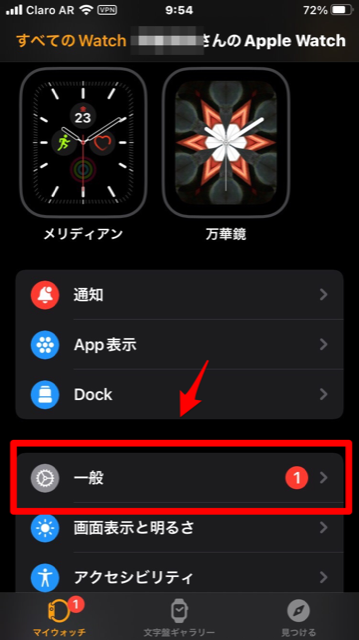
「一般」画面のメニューの中に「ソフトウェア・アップデート」があるのでタップしましょう。
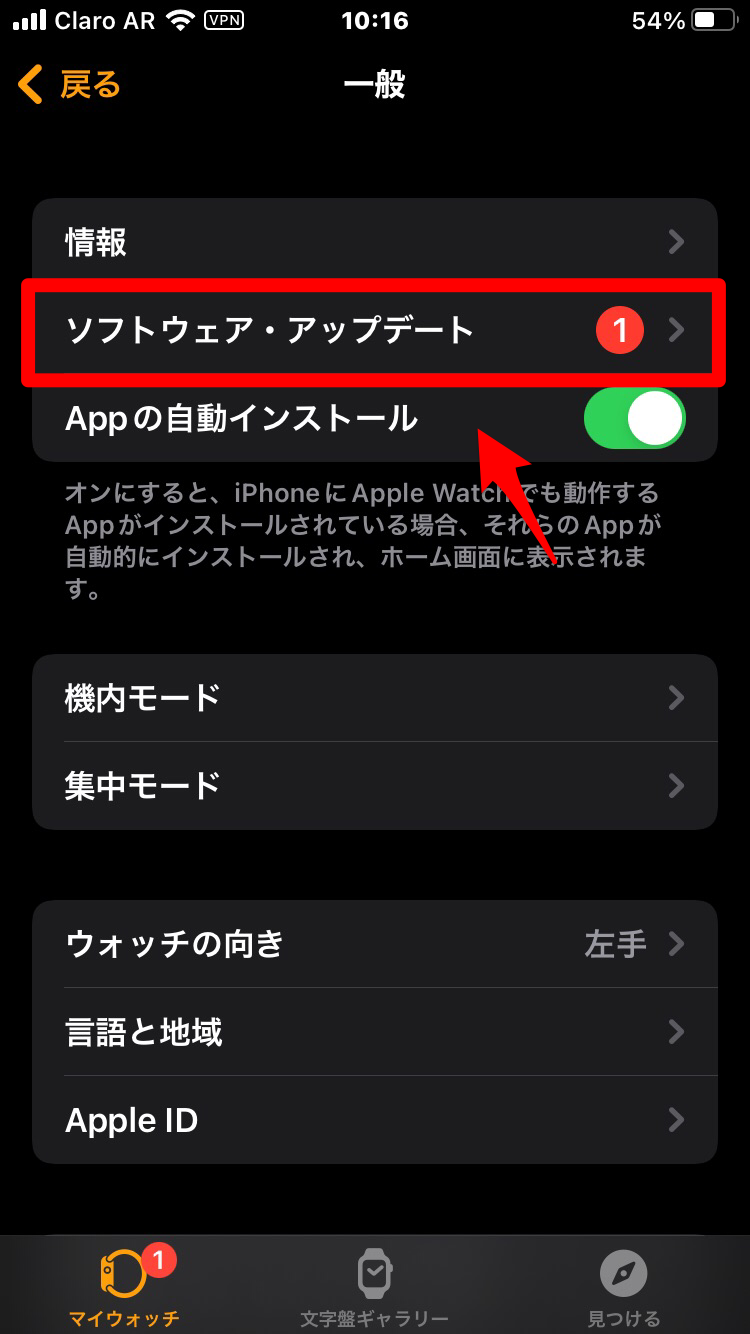
アップデートがある場合はこの画面に表示されるので、「ダウンロードとインストール」をタップしてください。
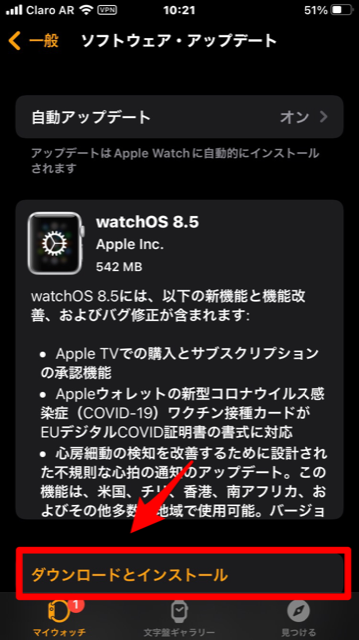
アップデートのインストールが始まります。
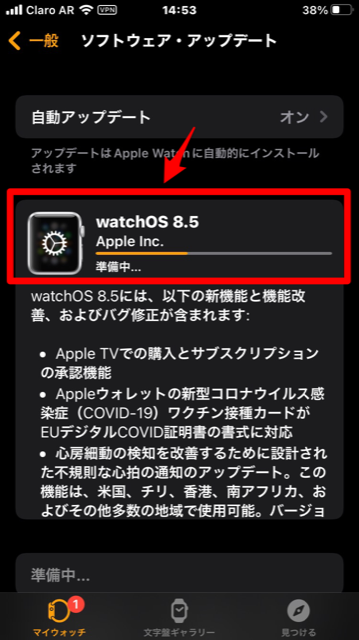
【Apple Watch】ソフトウェアのアップデートができないときは
ここまで、Apple Watchのソフトウェアをアップデートする方法を解説してきました。
もしアップデートできなかった場合は、これから紹介する5つ対処法を試してみてください。
Apple Watch・iPhoneの再起動をする
アップデートできないときに最初に試してほしいのは、デバイスの再起動です。
Apple WatchやiPhoneに不具合やエラーが起きていると、アップデートできない場合があります。
デバイスを再起動すると生じていた不具合やエラーが改善されます。
さらにメモリが解放されることでデバイスのパフォーマンスが向上するので、アップデートできるようになるかもしれません。
再起動の方法をデバイスごとに説明します。
Apple Watchを再起動する方法
Digital Crownボタンの下にある電源ボタンを長押ししましょう。
メニューが画面に表示されるので「電源オフ」を選択し、「電源アイコン」を右に向かってスライドして電源を落としてください。
その後もう一度電源ボタンを長押しすれば再起動が始まります。
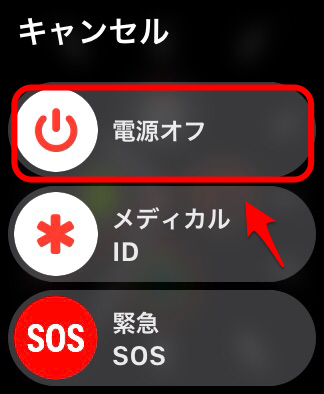
iPhoneを再起動する方法
続いてiPhoneの再起動方法を説明します。
ホームボタンがあるモデルはサイドボタンを長押しし、ホームボタンがないモデルはサイドボタンと音量+または音量-ボタンのどちらかを同時に長押ししましょう。「スライドで電源オフ」が表示されるので、指示に従って電源を落としましょう。
その後サイドボタンを長押しすれば再起動が始まります。